คำสั่ง unzip ของ Linux คืออะไร?
การบีบอัดไฟล์เป็นวิธีที่ยอดเยี่ยมในการประหยัดพื้นที่เก็บข้อมูลและแบนด์วิธขณะถ่ายโอนไฟล์ทางกายภาพหรือผ่านเครือข่าย มีรูปแบบการบีบอัดไฟล์มากมาย เช่น ZIP, RAR และ TAR ไม่ต้องสงสัยเลยว่า ZIP เป็นรูปแบบการบีบอัดที่ใช้บ่อยที่สุด โดยเฉพาะในระบบนิเวศของ Windows และ Linux
การใช้ระบบปฏิบัติการ Linux เป็นศูนย์กลางทำให้ผู้ใช้สามารถควบคุมความสามารถของ unzip ซึ่งเป็นยูทิลิตี้บรรทัดคำสั่งที่ใช้กันอย่างแพร่หลายสำหรับทั้งการบีบอัดและขยายไฟล์เก็บถาวร
การติดตั้ง unzip บน Linux
การใช้คำสั่ง unzip ถือเป็นข้อกำหนดเบื้องต้นสำหรับการดำเนินการทั้งการเก็บถาวรและการแตกไฟล์ภายในระบบปฏิบัติการ Linux คุณสามารถปรับใช้ unzip ข้ามอาเรย์ลีนุกซ์ที่หลากหลายได้โดยใช้เครื่องมือการจัดการแพ็คเกจที่ได้มาตรฐาน ซึ่งโดยทั่วไปจะรวมไว้เป็นส่วนหนึ่งของกระบวนการติดตั้ง
บน Ubuntu และ Debian ให้รัน:
sudo apt install unzip
หากต้องการตั้งค่าและดำเนินการติดตั้งแพ็คเกจซอฟต์แวร์ UnZip บน Fedora, CentOS หรือระบบปฏิบัติการที่ใช้ Red Hat Enterprise Linux (RHEL) ให้สำเร็จ ให้ทำตามขั้นตอนเหล่านี้อย่างพิถีพิถัน:
sudo yum install unzip
บน Arch Linux และอนุพันธ์ของมัน:
sudo pacman -S unzip
หรือสำหรับผู้ที่ไม่ต้องการใช้คำสั่ง “unzip” ในตัวในระบบปฏิบัติการ Linux ก็มีทางเลือกอื่นให้เลือกโดยการติดตั้งแอปพลิเคชัน 7-Zip บนคอมพิวเตอร์
การคลายซิปไฟล์โดยใช้การแตกไฟล์
การคลายซิปส่งผลให้สามารถดึงเนื้อหาทั้งหมดที่อยู่ในไฟล์ ZIP ได้ ตามค่าเริ่มต้น องค์ประกอบเหล่านี้จะถูกเก็บไว้ในโฟลเดอร์ปัจจุบัน อย่างไรก็ตาม เราอาจเปลี่ยนแปลงผลลัพธ์นี้โดยการกำหนดตำแหน่งอื่นผ่านการใช้คำสั่ง unzip
หากต้องการแยกหรือขยายขนาดไฟล์โดยใช้รูปแบบไฟล์ zip บนระบบปฏิบัติการ Linux คุณสามารถดำเนินการตามคำสั่งต่อไปนี้:
unzip filename.zip
คำสั่งที่กล่าวถึงก่อนหน้านี้จะแสดงชื่อของเอกสารที่ดึงข้อมูลทั้งหมดบนเทอร์มินัลเมื่อมีการเรียกใช้ และเลือกที่จะระงับเอาต์พุตโดยใช้โหมดเงียบพร้อมกับแฟล็ก -q
unzip -q filename.zip
ตัวเลือก “-q” ทำหน้าที่เป็นตัวแก้ไข ซึ่งบ่งชี้ว่าการดำเนินการควรดำเนินการในลักษณะลับๆ โดยมีเอาต์พุตน้อยที่สุด โดยเฉพาะใช้เพื่อระงับเอาต์พุตมาตรฐานที่สร้างโดยคำสั่ง"unzip"
แตกไฟล์ไปยังไดเร็กทอรีอื่น
หนึ่งอาจเลือกที่จะจัดเก็บเนื้อหาของไฟล์ ZIP ไว้ในไดเร็กทอรีแยก ดังนั้นการรักษาความสมบูรณ์ของไดเร็กทอรีดั้งเดิมโดยการรักษาโครงสร้างและป้องกันการปะปนกับไฟล์อื่น ๆ ที่อาจมีอยู่ในนั้น
หากต้องการย้ายไฟล์ไปยังโฟลเดอร์อื่น ให้ใช้ตัวเลือกบรรทัดคำสั่ง-d แฟล็ก-d แสดงถึง"ไดเร็กทอรี"และยอมรับพาธแบบสัมพัทธ์หรือแบบสัมบูรณ์เป็นอาร์กิวเมนต์
unzip filename.zip -d /directory/location
แตกไฟล์ ZIP ที่ป้องกันด้วยรหัสผ่านบน Linux
การใช้รหัสผ่านเพื่อรักษาความปลอดภัยไฟล์ ZIP เป็นกลยุทธ์ที่แพร่หลายในการรับรองความเป็นส่วนตัวและการรักษาข้อมูลที่ละเอียดอ่อน ในการเข้าถึงเนื้อหาของไฟล์ ZIP ที่ป้องกันด้วยรหัสผ่าน อาจใช้ขั้นตอนต่อไปนี้:
unzip -P your_password filename.zip
ใช้โดยที่\_รหัสผ่านของคุณทำหน้าที่เป็นคีย์การตรวจสอบสิทธิ์ในการเข้าถึงข้อมูลที่เข้ารหัสภายในไฟล์ที่เก็บถาวร
ยกเว้นไฟล์เมื่อทำการคลายซิป
เมื่อใช้คำสั่ง unzip ขอแนะนำให้ใช้แฟล็ก -x หากไฟล์ที่เก็บถาวรมีเนื้อหาที่ไม่ควรแตกออกมา ในการดำเนินการนี้ เพียงรวมแฟล็กข้างต้นเข้ากับไวยากรณ์ที่เหมาะสมเมื่อป้อนคำสั่งในเทอร์มินัลหรืออินเทอร์เฟซเชลล์ของคุณ
unzip filename.zip -x exclude1.file exclude2.file
การแยกไฟล์ ZIP แบบกราฟิกบน Linux
หากต้องการแตกไฟล์จากไฟล์บีบอัดโดยไม่ต้องใช้เทอร์มินัล อาจใช้ประโยชน์จากตัวเลือกแยกมาตรฐานซึ่งโดยทั่วไปจะมีให้ใช้งานภายในส่วนต่อประสานกราฟิกกับผู้ใช้ที่ใช้ Linux ที่โดดเด่นที่สุด
ขั้นแรก ให้ค้นหาโฟลเดอร์ที่มีไฟล์บีบอัด จากนั้นเปิดโฟลเดอร์นี้โดยคลิกด้วยเคอร์เซอร์ของเมาส์ จากนั้นเลือกไฟล์บีบอัดภายในโฟลเดอร์ด้วยการคลิกปุ่มซ้ายของเมาส์เพียงครั้งเดียว หลังจากนั้น วางเคอร์เซอร์ไว้เหนือไฟล์ที่เลือกจนกระทั่งตัวชี้เปลี่ยนเป็นไอคอนรูปมือ แสดงว่าไฟล์พร้อมสำหรับการแตกไฟล์แล้ว สุดท้ายให้คลิกอีกครั้งที่ไฟล์ด้วยปุ่มซ้ายของเมาส์เพื่อเริ่มกระบวนการแตกไฟล์ เมื่อการแตกไฟล์เสร็จสมบูรณ์ คุณจะได้รับแจ้งให้คลิกที่ปุ่ม “แตกไฟล์” ซึ่งอยู่ที่มุมซ้ายบนของหน้าจอเพื่อดูไฟล์ที่แตกออกมา
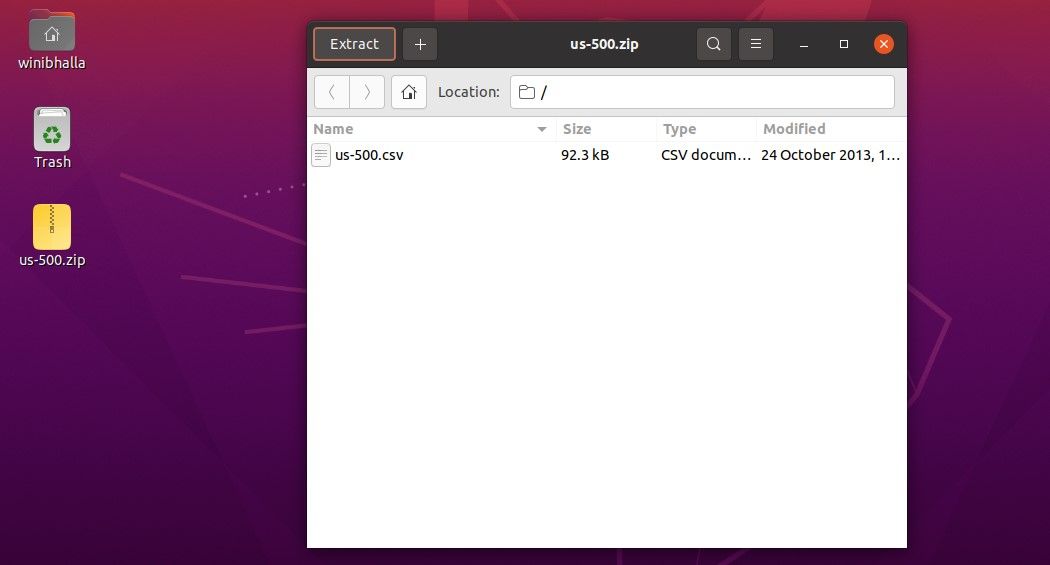
เมื่อคลิกปุ่มที่ระบุ องค์ประกอบอินเทอร์เฟซผู้ใช้ที่เรียกว่า"กล่องโต้ตอบ"จะปรากฏขึ้น เพื่อขอข้อมูลเกี่ยวกับปลายทางที่ต้องการสำหรับการบันทึกไฟล์ข้อมูลที่ส่งออก ภายในกล่องโต้ตอบดังกล่าว มีตัวเลือกมากมายที่ผู้ใช้สามารถนำไปใช้เพื่อระบุการตั้งค่าที่ต้องการได้ ตัวเลือกเหล่านี้รวมถึงตัวเลือกในการรักษาโครงสร้างไดเร็กทอรีดั้งเดิมของแหล่งข้อมูลในระหว่างการแตกไฟล์ คำสั่งเพื่อหลีกเลี่ยงการเขียนทับเวอร์ชันล่าสุดของไฟล์ที่มีอยู่ที่พบในระหว่างกระบวนการ และคำสั่งให้แตกไฟล์ทั้งหมดที่อยู่ในชุดข้อมูลอินพุต ขอแนะนำให้ผู้ใช้ตรวจสอบทางเลือกเหล่านี้และทำการปรับเปลี่ยนที่จำเป็นก่อนที่จะดำเนินการต่อไป
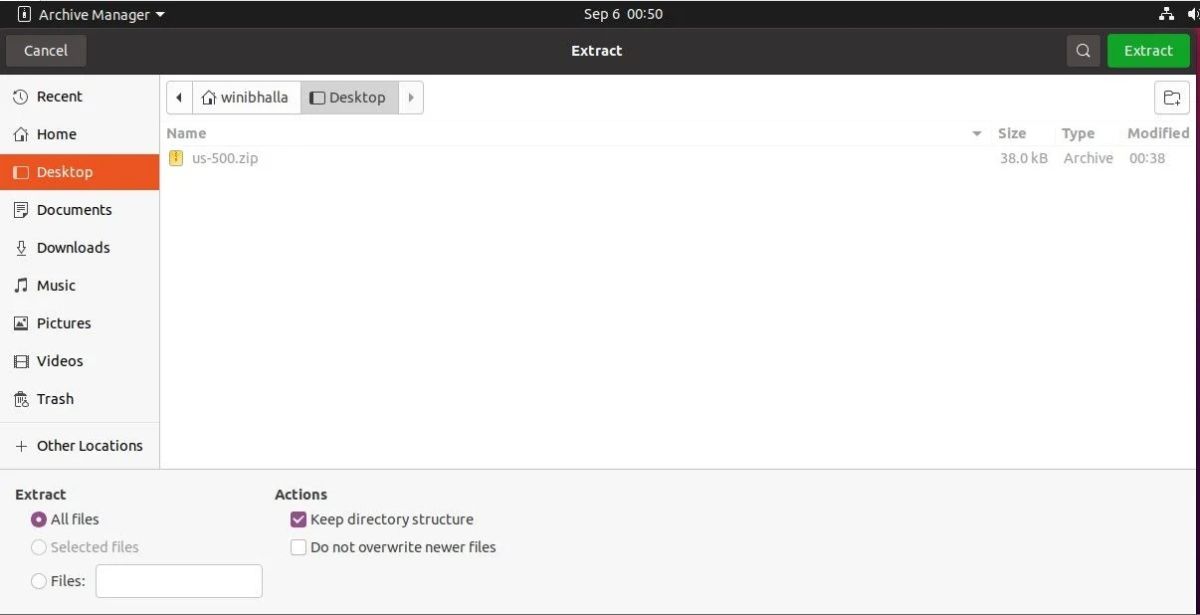
โปรดเลือกตำแหน่งที่เหมาะสมสำหรับไฟล์ที่แตกแล้ว จากนั้นคลิกปุ่ม"แตกไฟล์"สีเขียวที่มุมขวาบนของกล่องโต้ตอบก็เพียงพอแล้ว
การใช้อินเทอร์เฟซผู้ใช้แบบกราฟิกช่วยให้สามารถแยกเนื้อหาจากไฟล์ที่เก็บถาวรเพื่อดำเนินการในตำแหน่งที่ต้องการ เมื่อเลือกพารามิเตอร์เฉพาะภายในเครื่องมือการจัดการอาร์ไคฟ์ ข้อมูลที่แนบมาทั้งหมดจะถูกแยกไปยังพื้นที่ที่กำหนด
ฟังก์ชันการทำงานของแนวทางนี้ขึ้นอยู่กับการมียูทิลิตีการเก็บถาวรซึ่งเคยติดตั้งไว้ในระบบปฏิบัติการของคุณก่อนหน้านี้ ส่วนติดต่อผู้ใช้แบบกราฟิกบน Linux ส่วนใหญ่มีตัวจัดการไฟล์เก็บถาวรมาตรฐาน ซึ่งช่วยให้ผู้ใช้สามารถแยกและสร้างไฟล์ ZIP ได้อย่างง่ายดาย
การทำงานกับไฟล์เก็บถาวรที่บีบอัดบน Linux
การใช้เทคนิคการบีบอัดสามารถลดทั้งเวลาและความต้องการในการจัดเก็บได้อย่างมากเมื่อส่งไฟล์จำนวนมากบ่อยครั้ง ไม่ว่าจะผ่านทางท้องถิ่นหรือระยะไกล ผู้ใช้อาจใช้คำสั่ง “zip” ที่ตรงไปตรงมา ซึ่งรวมอยู่ในยูทิลิตี้ “unzip” ที่แพร่หลายเพื่อเก็บข้อมูลของตน ในทางกลับกัน เครื่องมือ “คลายซิป” ที่เหมือนกันนี้ยังช่วยให้ผู้ใช้สามารถแยกไฟล์บีบอัดที่บีบอัดได้ จึงเป็นโซลูชั่นที่ใช้งานได้จริงและยั่งยืนสำหรับการจัดการไฟล์